Effectieve oplossingen om problemen met toetsenbordvertraging op de iPhone op te lossen
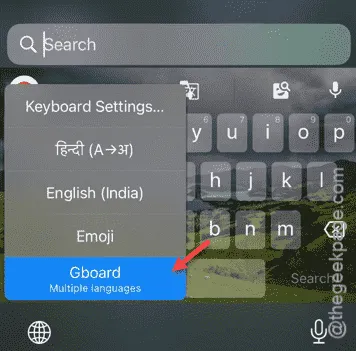
Ervaart u een aanhoudende vertraging bij het typen op uw iPhone? Een trage type-ervaring kan frustrerend zijn en uw algehele plezier in het apparaat belemmeren. Gelukkig kan de toetsenbordvertraging die u opmerkt, worden opgelost met een aantal eenvoudige oplossingen. Volg deze stappen ijverig en u zult binnen de kortste keren soepel typen.
Oplossing 1 – Herstel het toetsenbordwoordenboek
De prestaties van uw toetsenbord kunnen eronder lijden als er te veel aangepaste woorden aan het woordenboek zijn toegevoegd. Om dit te verhelpen, is het raadzaam om uw toetsenbordwoordenboek te resetten.
Stap 1 – Begin met het openen van het menu Instellingen .
Stap 2 – Scroll naar beneden om de optie “ Algemeen ” te vinden en te selecteren.
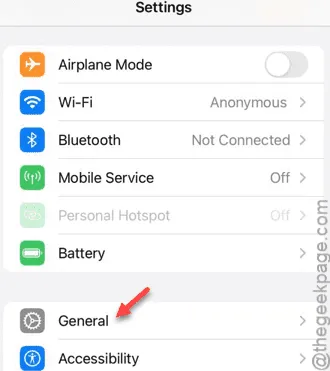
Stap 3 – Zoek in het gedeelte Algemeen naar “ iPhone overzetten of resetten ” en tik erop.
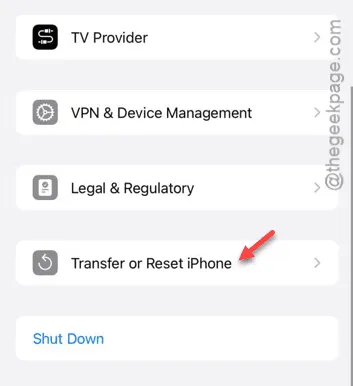
Stap 4 – Druk op de knop “ Nu resetten ”.
Stap 5 – Er verschijnt een menu met meerdere opties. Kies “ Reset Keyboard Dictionary .”
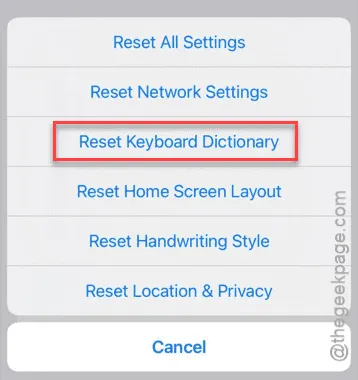
U ziet een bevestigingsdialoogvenster. Voer uw toegangscode in (dezelfde die u gebruikt om uw iPhone te ontgrendelen).
Stap 6 – Bevestig ten slotte door nogmaals op de optie “ Woordenboek resetten ” te tikken.
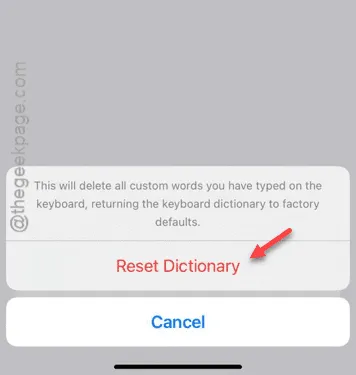
Met deze actie wordt alleen het aangepaste woordenboek gereset. Uw andere instellingen worden niet beïnvloed.
Oplossing 2 – Schakel voorspellende tekst uit
Hoewel de functie Voorspellende tekst is ontworpen om uw type-efficiëntie te verbeteren door te anticiperen op uw volgende woord, kan het ook een lichte vertraging veroorzaken.
Stap 1 – Om het uit te schakelen, gaat u naar het scherm Instellingen en zoekt u het tabblad ‘ Algemeen ’.
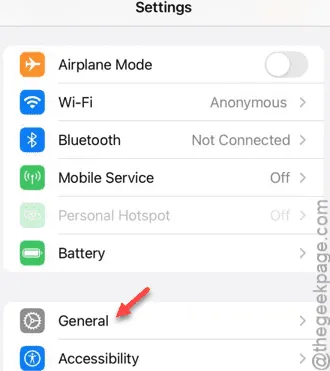
Stap 2 – Ga vervolgens naar de opties ‘ Toetsenbord ’.
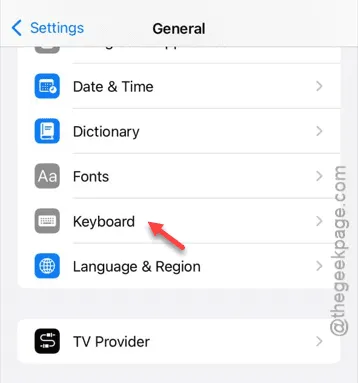
Stap 3 – Schakel in de toetsenbordinstellingen de functie ‘ Voorspellende tekst ’ uit.
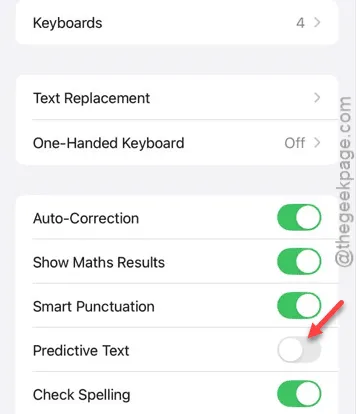
Probeer, nadat u Voorspellende tekst hebt uitgeschakeld, iets te typen om te zien of de vertraging is verminderd.
Oplossing 3 – Schakel extra toetsenbordfuncties uit
Naast voorspellende tekst kunnen ook andere toetsenbordfuncties ervoor zorgen dat u trager typt.
Stap 1 – Navigeer naar het gedeelte ‘ Algemeen ’ in de Instellingen.
Stap 2 – Open de instellingen van het “ Toetsenbord ”.
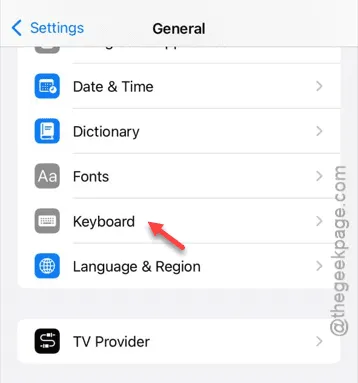
Stap 3 – Schakel in de toetsenbordinstellingen de volgende functies geleidelijk uit:
Auto Correction
Show Maths Results
Smart Punctuation
Check Spelling
Zorg ervoor dat u elk van deze opties uitschakelt.

Zodra u al deze instellingen uitschakelt, zult u merken dat de vertraging op het toetsenbord aanzienlijk afneemt bij het invoeren van tekst.
Oplossing 4 – Probeer Gboard te gebruiken
Als u nog steeds last heeft van vertraging tijdens het typen, kan het nuttig zijn om een alternatief toetsenbord te proberen.
Stap 1 – Open de App Store op je iPhone.
Stap 2 – Voer in de zoekbalk “ Gboard ” in om deze populaire toetsenbordapplicatie te vinden en te installeren.
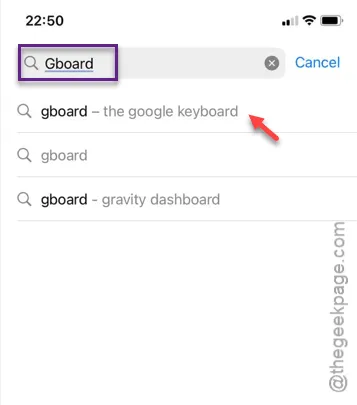
Sluit de App Store na de installatie.
Stap 3 – Open een tekstinvoergebied op uw apparaat.
Stap 4 – Wanneer het toetsenbord verschijnt, houdt u het 🌐-logo in de hoek ingedrukt om toegang te krijgen tot de toetsenbordselectie.
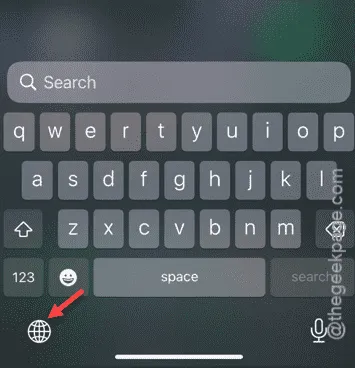
Stap 5 – Kies “ Gboard ” uit de opties om over te schakelen naar dit nieuwe toetsenbord voor uw typebehoeften.
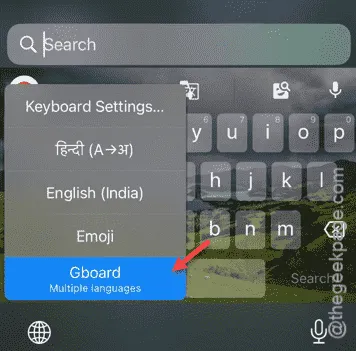
Probeer nu eens te typen met Gboard en kijk of het vertragingsprobleem zich blijft voordoen.



Geef een reactie